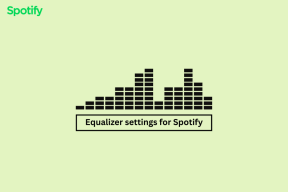Arkistointi Outlook 365:ssä
Sekalaista / / April 05, 2023
Outlook 365:n verkkoarkistossa on erittäin valtavia postilaatikoita. Voit käyttää arkistointiominaisuutta tallentaaksesi vanhoja tai passiivisia sähköpostiviestejä. Mutta kuinka arkistoida Outlook 365:ssä? Saat selville hetken kuluttua. Tämä voi auttaa vapauttamaan tilaasi tai jopa ylläpitämään kirjaa vanhoista sähköposteista. On olemassa useita tapoja, joilla voit arkistoida sähköpostisi Outlook 365:ssä. Lue artikkeli loppuun asti saadaksesi tietoa sähköpostien noutamisesta Outlook Office 365:ssä ja arkistointiin Outlook for Windowsissa.

Sisällysluettelo
- Arkistointi Outlook 365:ssä
- Mikä on Outlook Online -arkisto?
- Mitä eroa on online-arkiston ja arkistokansion välillä?
- Kuinka arkistoida postia Outlook 365:ssä?
- Kuinka noutaa sähköpostit Outlook Office 365:ssä?
Arkistointi Outlook 365:ssä
Outlook Online -arkistoon on mahdollista päästä miltä tahansa laitteelta, jossa on Internet-yhteys, koska se on pilvipohjainen tallennusratkaisu, jota isännöidään Microsoftin palvelimilla. Se on käytännöllinen työkalu
seurata aiemmista sähköposteista ja pitää postilaatikkosi järjestyksessä. Jatka lukemista löytääksesi vaiheet, joissa selitetään arkistointi Outlook 365:ssä yksityiskohtaisesti ja hyödyllisiä kuvia ymmärtämisen helpottamiseksi.Mikä on Outlook Online -arkisto?
Outlook Online -arkisto Outlook 365:ssä (tunnetaan myös nimellä Microsoft 365) antaa sinulle pääsyn arkistokansioon, erikseen missä voit tallentaa vanhentuneita tai passiivisia sähköposteja. Arkisto-kansio sijaitsee postilaatikossasi, mutta se ei näy oletuksena kansioluettelossa.
- Pääset Arkisto-kansioon napsauttamalla Arkisto -välilehti kansioluettelossa tai etsimällä viestejä Arkisto-kansiosta.
- Outlook Online -arkiston tarkoitus on samanlainen kuin arkistoinnin tarkoitus yleensä: jotta vapauttaa tilaa postilaatikossasi ja parantaa hakunopeutta.
- Sinä pystyt siirtää sähköpostit arkistokansioon manuaalisesti tai perustaa automaattinen arkistointi Outlook 365 siirtää sähköpostit Arkisto-kansioon tiettyjen kriteerien perusteella (kuten sähköpostin ikä tai kansio, jossa se on).
On tärkeää huomata, että Outlook for Windows -arkisto eroaa arkistosta Offline-arkisto ominaisuus, jota käytetään tallentamaan kopio postilaatikostasi tietokoneellesi offline-käyttöä varten. Outlook Online Archive on pilvipohjainen tallennusratkaisu, mikä tarkoittaa, että se on tallennettu Microsoftin palvelimille ja sitä voidaan käyttää miltä tahansa laitteelta, jossa on Internet-yhteys. Jatka lukemista saadaksesi selville, miten arkistoidaan Outlook 365:ssä.
Mitä eroa on online-arkiston ja arkistokansion välillä?
Tässä on vertailu Outlook 365:n Outlook Online -arkiston ja Arkisto-kansion välillä.
| Verkkoarkisto | Arkistokansio |
| Tallennettu pilveen (Microsoftin palvelimille) | Tallennetaan postilaatikkoosi |
| Voidaan käyttää miltä tahansa laitteelta, jossa on Internet-yhteys | Voidaan käyttää vain laitteelta, jolla se on luotu |
| Viestit poistetaan automaattisesti kansioluettelosta oletuksena | Viestit näkyvät oletusarvoisesti kansioluettelossa |
| Voidaan asettaa siirtämään viestejä automaattisesti tiettyjen kriteerien perusteella | Käyttäjä voi siirtää manuaalisesti |
Lue myös: IMAP vs POP3: ero ja vertailu
Kuinka arkistoida postia Outlook 365:ssä?
Voit arkistoida postin Outlook 365:ssä seuraavasti:
Huomautus: Varmista, että olet kirjautunut Outlook-tilillesi.
1. Vieraile Näkymät verkkosivusto ja napsauta sitä Saapuneet vasemmasta ruudusta.
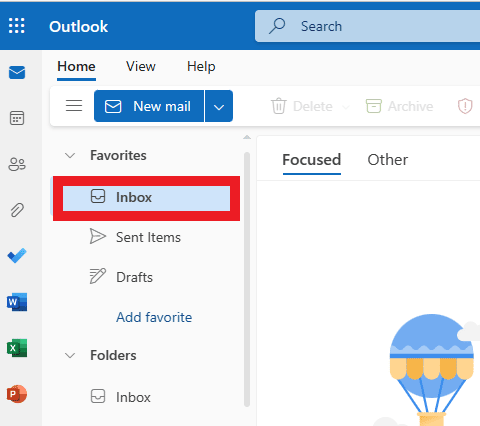
2. Klikkaa haluttu sähköposti haluat arkistoida.

3. Napsauta nyt hiiren oikealla painikkeella valitut sähköpostit ja klikkaa Arkisto kontekstivalikosta.
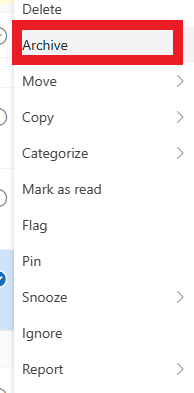
Nyt valitut sähköpostit siirretään arkistokansioon.
Lue myös: Vastaa kaikille Outlook 365:n poistaminen käytöstä
Kuinka noutaa sähköpostit Outlook Office 365:ssä?
Kun olet oppinut arkistoinnin Outlook 365:ssä, katsotaanpa, kuinka se palautetaan myös poistetuilla. On olemassa useita tapoja tietää, miten sähköpostit noudetaan Outlook 365:ssä, riippuen siitä, mihin sähköpostit on tallennettu ja mitä etsit.
Tapa 1: Poistetut kohteet -kansiosta
1. Sinun Outlook-tili, Klikkaa Poistetut kohteet vasemmasta ruudusta.
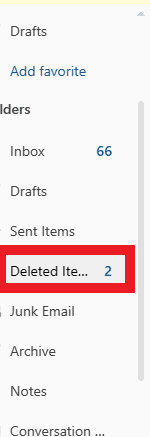
2. Valitse nyt haluttu sähköposti että haluat liikkua.
3. Napsauta sitten hiiren kakkospainikkeella valitut sähköpostit ja klikkaa Liikkua> Saapuneet siirtääksesi ne takaisin postilaatikkoosi.
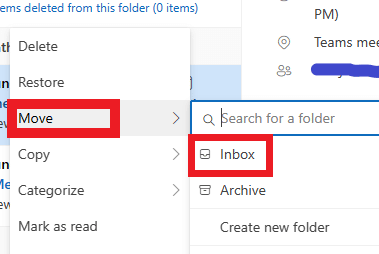
Tapa 2: Arkistokansiosta
Jos olet arkistoinut sähköpostin, se tallennetaan arkistokansioon. Joten noutaaksesi sähköpostit arkistosta, toimi seuraavasti:
1. Klikkaa Arkisto vasemmasta ruudusta Outlook-tilin kotisivu.

2. Valitse haluamasi sähköpostit että haluat liikkua.
3. Napsauta hiiren kakkospainikkeella valitut sähköpostit.
4. Napsauta sitten Siirrä > Saapuneet siirtääksesi sen takaisin postilaatikkoosi.
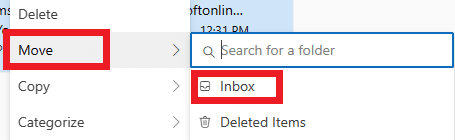
Lue myös: Viestien arkistointi tai poistaminen Instagramissa
Usein kysytyt kysymykset (FAQ)
Q1. Voitko palauttaa pysyvästi poistetut sähköpostit Outlook 365:stä?
Ans. Ei. Se ei yleensä ole mahdollista palauttaa pysyvästi poistetut sähköpostit Outlook 365:stä, toisin kuin voit arkistoida ne Outlook 365:ssä ja palauttaa ne milloin tahansa. Kun poistat sähköpostin Poistetut-kansiosta, sähköposti siirretään erityiseen kansioon, jota kutsutaan Palautettavat-kansioksi. Palautettavat kohteet -kansiota ei kuitenkaan ole tarkoitettu pitkäaikaissäilytysratkaisuksi, ja Recoverable Items -kansion kohteet ovat poistetaan automaattisesti tietyn ajan kuluttua (yleensä 30 päivää). Kun kohde on poistettu Palautettavat kohteet -kansiosta, se poistetaan pysyvästi eikä sitä voi palauttaa.
Q2. Miksi sähköpostini ovat kadonneet postilaatikostani?
Ans. Jos sinulla tai jollain muulla on poisti sähköpostit postilaatikostasi, ne eivät enää näy postilaatikossa. Jos et kuitenkaan löydä sähköpostejasi, sähköpostitilissäsi voi olla ongelma. On mahdollista, että sähköpostisi ovat kadonneet a tekninen ongelma, tai että postilaatikkosi on ollut hakkeroitu ja sähköpostit poistettiin. Näissä tapauksissa sinun on ehkä otettava yhteyttä omaan sähköpostin tarjoaja avuksi.
Q3. Säilyttääkö Office 365 poistetut sähköpostit?
Ans. Joo, Office 365 (tunnetaan myös nimellä Microsoft 365) säilyttää poistetut sähköpostit erityisessä kansiossa nimeltä Poistetut kohteet kansio.
Q4. Onko Office 365 -sähköpostit varmuuskopioitu?
Ans. Joo, Microsoft 365 (aiemmin Office 365) sisältää sisäänrakennetun tietojen säilyttämis- ja palautusominaisuuden nimeltä Microsoft 365:n säilytyskäytännöt. Microsoft 365 -säilytyskäytäntöjen avulla voit määrittää sääntöjä, kuinka kauan erityyppistä sisältöä säilytetään postilaatikossasi ja muissa Microsoft 365 -palveluissa (kuten SharePoint, OneDrive ja Teams).
Q5. Mihin Outlook 365:n tiedot tallennetaan?
Ans. Outlook 365 tallentaa tietosi inpilvitallennus, mikä tarkoittaa, että se on tallennettu Microsoftin omistamille ja ylläpitämille palvelimille. Kun käytät Outlook 365:tä lähettämiseen ja vastaanottaa sähköposteja, luoda tehtäviä ja tapaamisia tai suorittaa muita tehtäviä, tiedot tallennetaan postilaatikkoosi Microsoftin palvelimilla. Voit käyttää postilaatikkoasi miltä tahansa laitteelta, jossa on Internet-yhteys, kirjautumalla sisään Microsoft 365 -tilillesi.
Suositeltava:
- Kielen vaihtaminen Disney Plus Roku TV: ssä
- Kuinka löytää viimeksi asetettu salasana PowerShellin avulla
- Kuinka löytää kadonnut kansio Outlookissa
- Tilausten arkistointi Amazon-sovelluksessa
Toivomme, että opit aiheesta arkistointi Outlook 365:ssä ja kuinka noutaa sähköpostit Outlook Office 365:ssä. Voit vapaasti ottaa meihin yhteyttä kyselyilläsi ja ehdotuksillasi alla olevan kommenttiosion kautta. Kerro meille myös, mistä aiheesta haluat oppia seuraavassa artikkelissamme.

Pete Mitchell
Pete on TechCultin vanhempi kirjailija. Pete rakastaa kaikkea teknologiaa ja on myös sydämestään innokas tee-se-itse-mies. Hänellä on vuosikymmenen kokemus ohjeiden, ominaisuuksien ja teknologiaoppaiden kirjoittamisesta Internetiin.